5+ Cara Pantas untuk Menukar Fail Audio MP4 ke WAV secara dalam talian dan luar talian
MP4 adalah format wadah media yang menyimpan video, audio, sari kata, gambar pegun dan data lain. Bagi format fail WAV, ini adalah format audio yang tidak dimampatkan yang dikembangkan oleh Microsoft dan IBM untuk PC. Fail WAV bersaiz besar. Oleh itu, anda boleh menukar format MP4 ke WAV untuk kualiti audio yang lebih baik.
Terdapat banyak penukar video dalam talian dan luar talian yang boleh menukar .mp4 kepada .wav. Jika anda ingin mengekstrak audio daripada fail MP4 dengan cepat, anda hanya datang ke tempat yang betul. Artikel ini memperkenalkan 5+ dalam talian dan luar talian MP4 hingga WAV penukar fail dengan gambaran keseluruhan dan tutorial terkini. Baca sahaja dan dapatkan butiran lanjut.
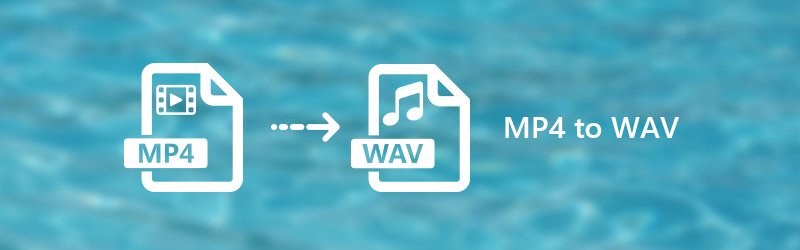
KANDUNGAN HALAMAN
Bahagian 1. Bagaimana untuk Menukar MP4 ke WAV Luar Talian pada Windows dan Mac
Jika anda ingin menukar fail MP4 yang besar dan berbilang anda kepada WAV dalam kelompok dan pada kelajuan tinggi, anda boleh menggunakan perisian luar talian berikut pada Windows atau Mac.
1. Tukar MP4 kepada WAV dengan Vidmore Video Converter
Penukar Video Vidmore adalah alat sehenti anda untuk menukar dan mengedit fail MP4 ke WAV pada Windows dan Mac. Anda dapat mengekalkan kualiti asal fail video dan audio anda dengan algoritma pemprosesan video profesional. Oleh itu, anda boleh mengubah format fail video anda dari MP4 ke WAV dengan kehilangan kualiti sifar.
Kelajuan penukaran video 50x lebih pantas adalah perbezaan utama antara Vidmore Video Converter dan MP4 online ke WAV penukar percuma dalam talian. Hasilnya, anda boleh menukar fail MP4 menjadi WAV dalam beberapa minit. Program ini menawarkan penyunting video terbina dalam. Anda boleh mencapai penukaran dan penyesuaian video terpantas di sini.
Ciri-ciri Utama Perisian MP4 to WAV Converter
- Tukar fail besar dari MP4 ke WAV, M4A, MP3, M4B, M4R, AAC dan peranti digital yang popular.
- Dapatkan kelajuan penukaran video 50x lebih pantas dengan pecutan perkakasan.
- Potong, putar, potong, tingkatkan kualiti video, tambah kesan video dan tambah tanda air.
- Sokong penukaran kumpulan MP4 ke WAV.
- Tidak mempunyai had saiz fail.

Ciri-ciri Utama Perisian MP4 to WAV Converter
Langkah 1. Muat turun, pasang dan lancarkan perisian penukar MP4 ke WAV percuma. Seret dan lepaskan fail MP4 ke antara muka utama.
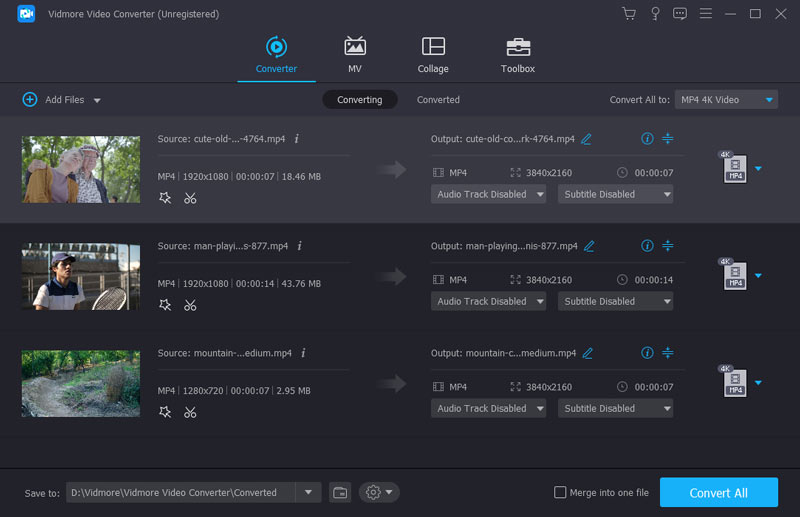
Langkah 2. Buka senarai "Profil". Anda boleh mencari "WAV" di mesin pencari untuk mendapatkan semua hasil yang mungkin secara langsung. Anda juga boleh memilih jenis peranti yang ingin anda dengarkan fail muzik WAV di luar talian.
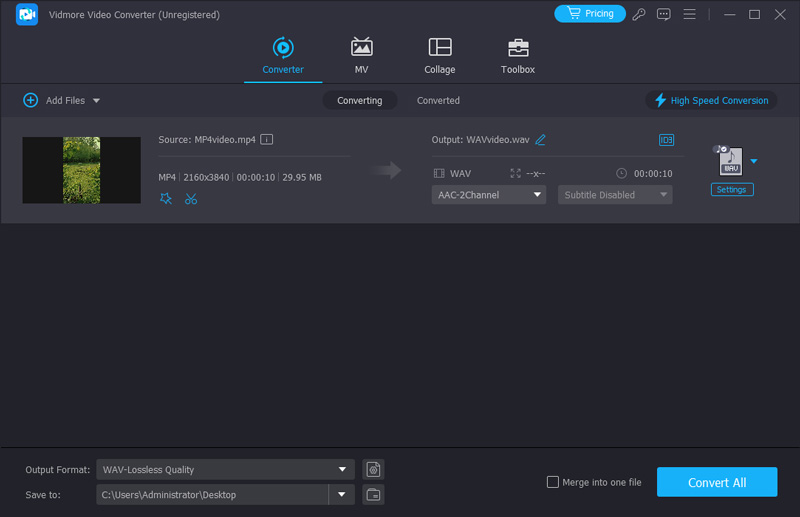
Langkah 3. Klik "Tetapan" untuk mendapatkan tetingkap "Tetapan Profil" baru. Anda boleh menyesuaikan tetapan audio sebelum penukaran audio MP4 ke WAV.

Langkah 4. Klik "Klip" untuk memisahkan video MP4 yang panjang menjadi klip kecil. Akhirnya, klik "Convert" untuk menukar video MP4 menjadi WAV dalam beberapa minit.

2. Tukar MP4 kepada WAV dengan Audacity
Audacity ialah salah satu perisian pemprosesan audio paling popular yang digunakan untuk penyuntingan dan rakaman audio. Ia juga menyokong menukar format audio. Perisian ini terutamanya untuk penyuntingan audio, jadi ia tidak boleh membaca fail video. Oleh itu, jika anda ingin menggunakan Audacity untuk menukar MP4 kepada WAV, anda perlu memuat turun perpustakaan FFmpeg. Pukulan lain ialah ia boleh menukar hanya 1 fail MP4 kepada audio WAV pada satu masa. Walau bagaimanapun, ia masih berguna untuk menukar fail MP4 yang besar kerana tiada had pada saiz fail. Apatah lagi, anda boleh mengawal kualiti dengan menukar kadar bit, kadar sampel, dsb.
Langkah 1. Muat turun dan pasang Audacity dari tapak web rasmi.
Langkah 2. Muat naik fail MP4 dengan menyeret atau mengklik Buka Fail.
”Langkah
Langkah 4. Gunakan butang Eksport untuk menyelesaikan penukaran daripada MP4 kepada WAV.
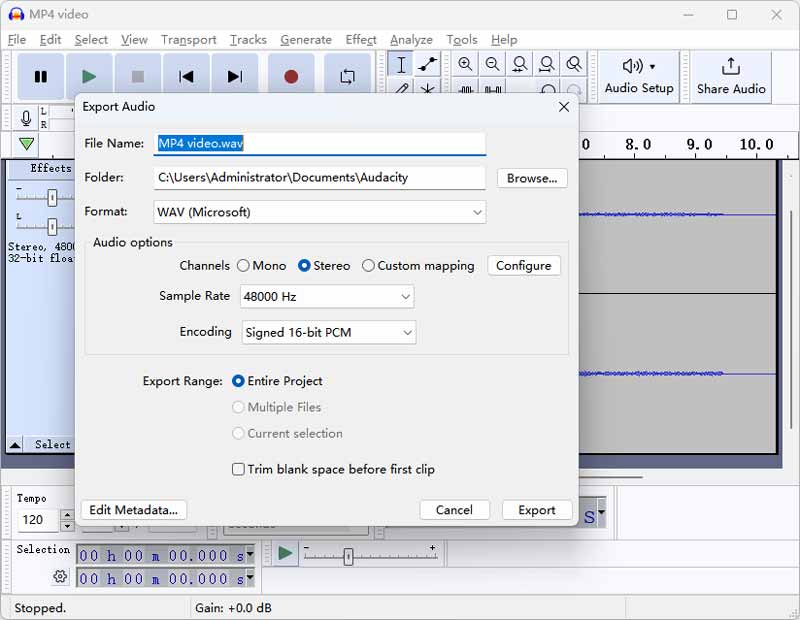
3. Tukar MP4 kepada WAV Menggunakan Pemain Media VLC
VLC Media Player ialah pemain multimedia yang berkuasa. Ia menyokong untuk memainkan kebanyakan format audio dan video. Tidak diketahui oleh kebanyakan orang, ia juga boleh berfungsi sebagai penukar video atau pengekstrak audio untuk menukar MP4 kepada WAV. Ia tidak mempunyai had saiz fail, dan ia adalah percuma. Selain itu, anda boleh menukar berbilang fail MP4 pada satu masa, tetapi anda perlu menambahkannya ke senarai satu demi satu.
Langkah 1. Cari VLC di Google atau Safari. Muat turun dan pasang VLC Media Player pada Windows atau Mac anda.
”Langkah
Langkah 3. Klik butang Simpan dan pilih WAV dalam senarai jatuh Profil baharu.
Langkah 4. Semak imbas destinasi dan padam sambungan .mp4. Klik Mula untuk menyimpan fail WAV.
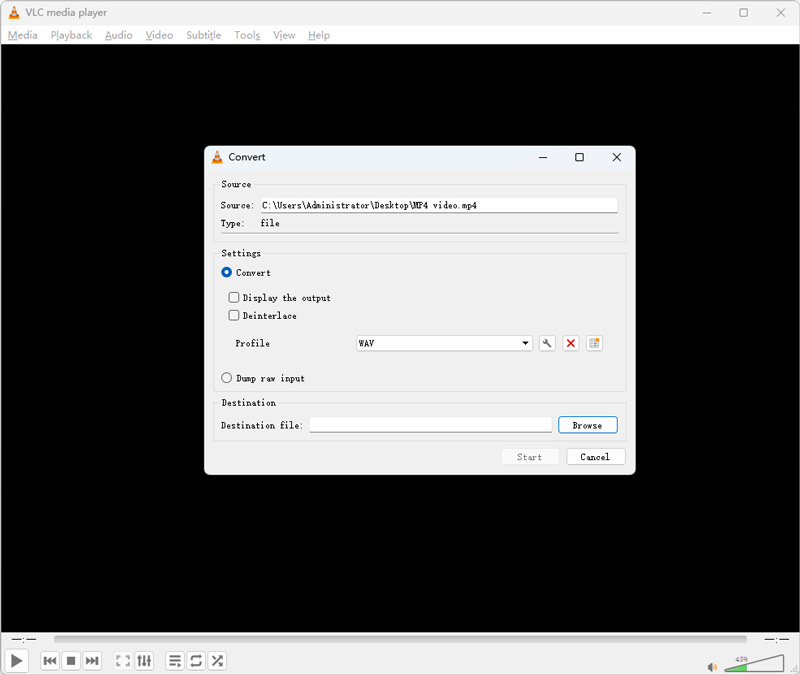
4. Ubah MP4 kepada WAV dengan iTunes
Pengguna Mac mesti biasa dengan iTunes. Ia adalah pemain media lalai lama pada MacBook. Anda juga boleh menukar MP4 kepada WAV dengan iTunes. Walau bagaimanapun, perisian ini tidak lagi dikemas kini dan tidak menyokong macOS 10 dan versi yang lebih baru. Semasa ujian, kami mendapati masa tindak balas dan masa penukaran agak panjang dan tidak boleh menukar berbilang fail.
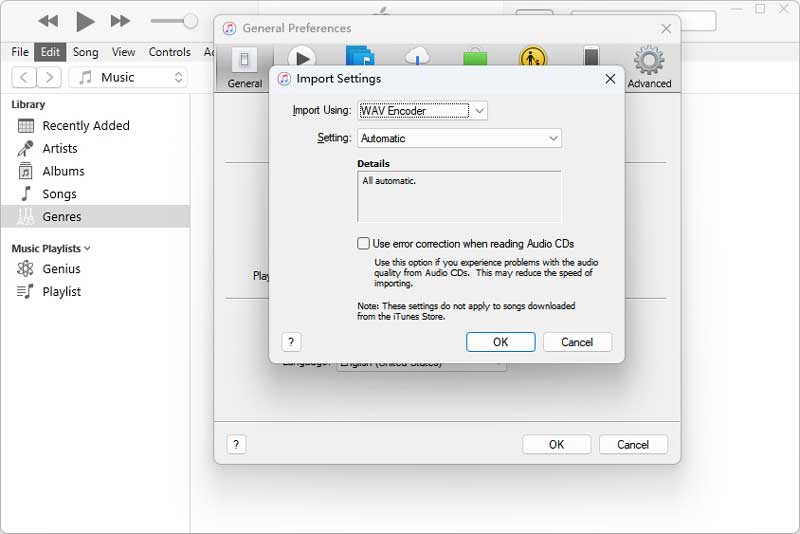
Langkah 1. Muat turun dan pasang iTunes yang lebih lama pada macOS 10.13 (dahulu) atau Windows anda.
”Langkah
”Langkah
Bahagian 2. Bagaimana untuk Mengubah MP4 kepada WAV dengan Video Converter Online
Penukar dalam talian bebas digunakan dalam kebanyakan kes. Sekiranya fail MP4 anda berukuran kecil, anda boleh menukar MP4 ke WAV secara dalam talian secara percuma. Inilah alat dalam talian penukar MP4 hingga WAV yang boleh anda cuba.
1. Tukar MP4 kepada WAV dengan Vidmore Free Online Video Converter
Penukar Video Dalam Talian Percuma Vidmore 100% percuma dan bersih untuk digunakan. Anda boleh menukar MP4 menjadi WAV, MP3, AAC, W4A dan format audio popular lain dengan kualiti tinggi. Tidak ada batasan saiz fail. Tidak kira seberapa besar filem MP4 anda, anda boleh menukar ke format audio WAV secara percuma. Selain itu, anda boleh menyesuaikan kualiti audio, pengekod audio, saluran, kadar sampel, kadar bit dan tetapan profil lain sebelum penukaran MP4 ke WAV.
Langkah 1. Lawati https://www.vidmore.com/free-online-video-converter/. Kali pertama anda menggunakan MP4 ke WAV penukar percuma, klik "Tambah fail untuk menukar" diikuti dengan "Muat turun Pelancar" untuk memasang peluncur.
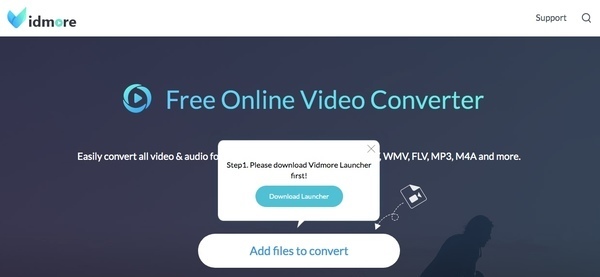
Langkah 2. Klik "Tambah Fail" untuk mengimport fail MP4. Kemudian klik ikon muzik di sudut kanan bawah MP4 ke penukar WAV dalam talian. Tetapkan "WAV" sebagai format audio output.

Langkah 3. Klik ikon gear "Tetapan" di sebelah fail anda. Sekarang anda boleh menguruskan tetapan audio dengan pilihan yang telah ditentukan. Klik "OK" untuk menyimpan perubahan.

Langkah 4. Klik "Convert" dan tetapkan folder tujuan. Akhirnya, klik "Buka" untuk mula menukar MP4 ke WAV dalam talian secara percuma. Apabila proses penukaran audio berakhir, anda akan diberitahu dengan "Penukaran selesai". Klik "OK" untuk meneruskan.
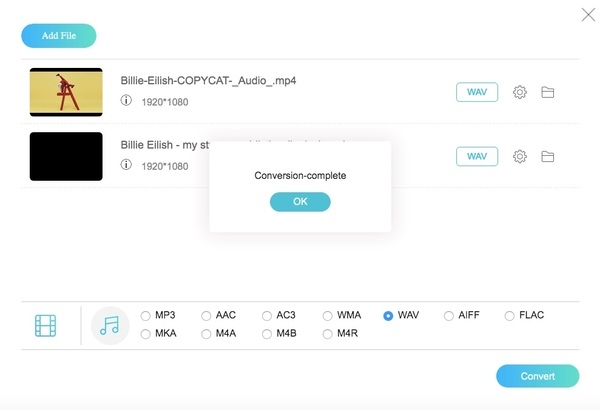
2. Tukar MP4 kepada WAV dengan Zamzar
Zamzar telah merancang semula antara muka penggunanya. Anda boleh mendapatkan cara yang lebih langsung untuk menukar peluasan fail dari .mp4 ke .wav. Lebih-lebih lagi, anda boleh mendapatkan pengetahuan yang luas mengenai format MP4 dan WAV. Zamzar membolehkan pengguna memuat naik tidak lebih daripada 5 MP4 fail pada masa yang sama. Semua fail MP4 yang anda muat naik tidak boleh melebihi 150MB.
Langkah 1. Lawati https://www.zamzar.com/convert/mp4-to-wav/.
Langkah 2. Tambahkan fail MP4 dari pemacu tempatan atau laman web dalam talian.
Langkah 3. Klik "Convert Now" untuk menukar fail MP4 ke WAV dalam talian.
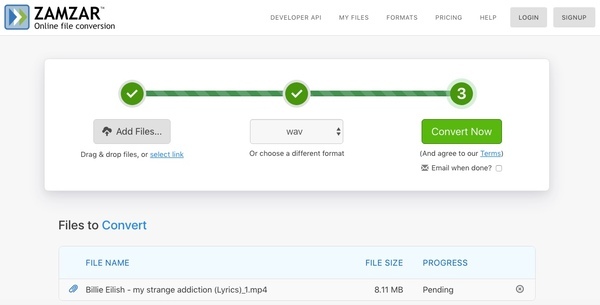
3. Tukar MP4 kepada WAV dengan Penukar Audio Dalam Talian
Penukar Audio Dalam Talian mempunyai sokongan sumber input video yang luas. Anda boleh mengimport fail MP4 dari desktop, Google Drive, Dropbox atau URL. Selain itu, anda boleh menyesuaikan tetapan lanjutan dan mengedit maklumat trek dalam penukar audio MP4 ke WAV dalam talian. Fail audio MP4 ke WAV yang ditukar akan disimpan dalam arkib ZIP.
Langkah 1. Buka https://online-audio-converter.com/.
Langkah 2. Klik "Buka fail" atau muat naik fail MP4 dari ruang penyimpanan awan anda.
Langkah 3. Pilih "WAV" dari format audio yang lain.
Langkah 4. Tetapkan kualiti audio output dan maklumat lain.
Langkah 5. Klik "Convert" untuk menukar fail dari MP4 ke WAV secara dalam talian secara percuma.
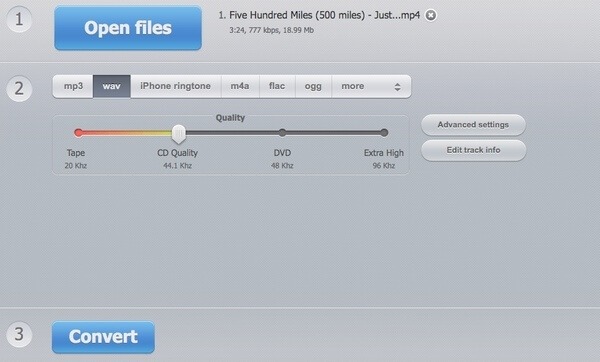
4. Penukaran daripada MP4 kepada WAV dengan Tukar Dalam Talian
Penukar dalam talian membolehkan pengguna menukar fail dari aliran video MPEG-4 ke audio WAVE dalam talian secara percuma. Jumlah saiz fail setiap penukaran MP4 ke WAV adalah 100MB. Sekiranya anda ingin menukar fail MP4 yang besar, anda perlu meningkatkan ke versi berbayar.
Langkah 1. Buka https://audio.online-convert.com/convert/mp4-to-wav.
Langkah 2. Seret dan lepaskan fail MP4 ke penukar MP4 ke WAV dalam talian.
Langkah 3. Tukar saluran audio, panjang audio dan banyak lagi dalam "Tetapan pilihan".
Langkah 4. Klik "Mula penukaran" untuk mengekstrak trek audio WAV dari fail MP4.
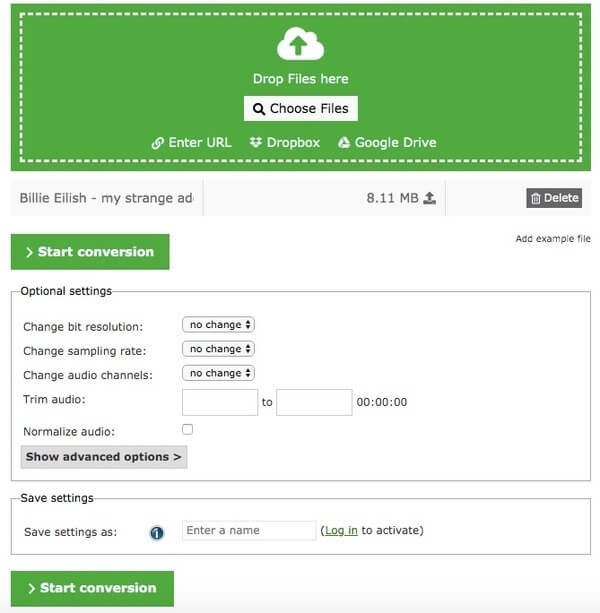
5. Ubah MP4 kepada WAV dengan Convertio
Convertio lebih daripada sekadar MP4 ke WAV penukar dalam talian. Anda juga boleh memasang sambungan Chrome Convertio untuk menukar fail video dan audio dalam talian. Saiz fail maksimum hingga 100MB. Oleh itu, anda boleh menukar fail MP4 kecil ke format audio WAV di sini.
Langkah 1. Buka https://convertio.co/mp4-wav/.
Langkah 2. Tambahkan fail MP4 dari komputer anda atau sumber lain.
Langkah 3. Klik "Convert" untuk menukar fail MP4 ke WAV secara percuma dalam talian.
Langkah 4. Klik "Simpan fail ke Google Drive / Dropbox saya" untuk menyimpan fail audio MP4 ke WAV yang ditukar ke tempat lain.
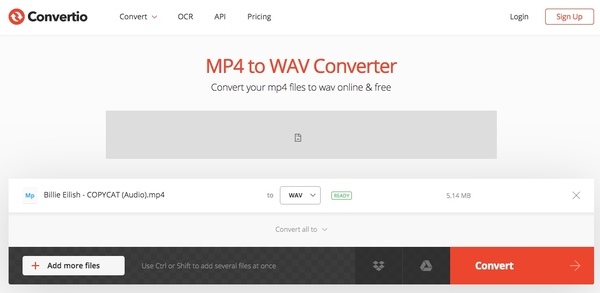
| Penukar MP4 ke WAV dalam talian | Tidak mempunyai had saiz fail | Sokong penukaran kumpulan | Tidak mengandungi iklan | Mempunyai tetapan lanjutan |
| Penukar Video Dalam Talian Percuma Vidmore | ||||
| Zamzar | (sehingga 150MB) | (sehingga 5 fail) | ||
| Penukar Audio Dalam Talian | ||||
| Tukar dalam talian | (sehingga 100MB) | |||
| Convertio | (sehingga 100MB) |
Bahagian 3. Bagaimana Menukar MP4 kepada WAV pada Android dan iPhone
Jika fail MP4 anda berada pada peranti Android atau iPhone anda, maka mengalihkan fail MP4 ke komputer dan menukarnya kepada WAV mungkin agak rumit. Jangan risau. Terdapat juga beberapa Aplikasi penukar MP4 ke WAV.
Tukar MP4 ke WAV pada Android dengan MP4 ke WAV Converter
MP4 to WAV Converter digunakan untuk menukar video MP4 kepada fail WAV. Anda boleh memilih mana-mana fail MP4 atau kumpulan fail dan menukarnya kepada format output WAV. Ia mempunyai antara muka yang mudah dan sangat mudah digunakan.
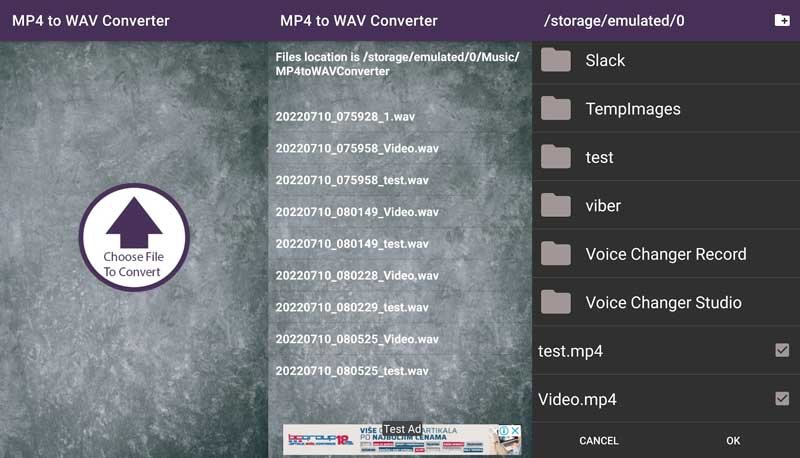
Langkah 1. Pasang MP4 ke WAV Converter daripada Google Play pada Android anda.
Langkah 2. Ketik Pilih Fail untuk Ditukar dan pilih fail MP4 anda.
Langkah 3. Pilih OK dan tunggu pemprosesan.
Tukar MP4 kepada WAV pada iPhone dengan The Audio Converter
Audio Converter ialah penukar audio yang dinilai tinggi di App Store. Anda boleh menggunakannya untuk menukar video dan audio kepada hampir semua format audio yang anda inginkan, seperti MP4 kepada WAV.
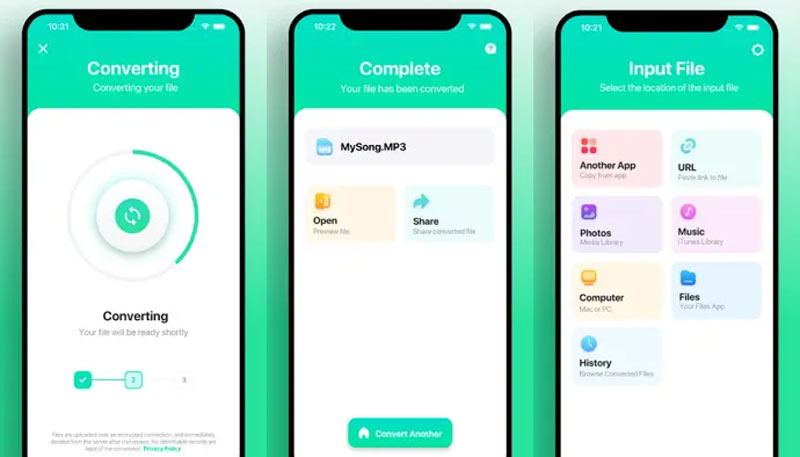
Langkah 1. Cari Penukar audio pada App Store anda. Pasang dengan akaun Apple anda.
Langkah 2. Pilih fail MP4 input anda. Kemudian, pilih WAV sebagai format output.
Langkah 3. Ketik Tukar dan tunggu selama beberapa saat.
Langkah 4. Simpan fail WAV anda atau bukanya dalam apl lain.
Bahagian 4. Soalan Lazim tentang Cara Mengubah MP4 menjadi WAV
Adakah menukar MP4 kepada WAV kehilangan kualiti?
Pada asasnya, ia tidak. Fail MP4 adalah kecil tetapi lossy, manakala WAV adalah besar dan lossless. Ia juga bergantung pada perisian penukar yang anda gunakan. Anda boleh gunakan Penukar Video Vidmore untuk penukaran tanpa kerugian.
Bolehkah saya menukar MP4 kepada WAV dengan HandBrake?
Tidak, anda tidak boleh. HandBrake terutamanya untuk transkod video. Walaupun kebanyakan artikel mengatakan anda boleh menukar MP4 kepada WAV dengannya, tiada pilihan WAV dalam senarai format outputnya.
Bolehkah Windows Media Player menukar kepada WAV?
Tidak, Windows Media Player tidak boleh menukar MP4 atau fail lain kepada WAV. Untuk melakukan ini, anda boleh menggunakan Penukar Video Vidmore untuk menukar MP4 kepada WAV dengan cepat dan pantas.
Kesimpulannya
Secara keseluruhan, anda boleh tukar MP4 kepada WAV dalam sebarang saiz fail dengan penukar fail dalam talian dan luar talian di atas. Bagi penukar fail MP4 ke WAV terpantas, Vidmore Video Converter harus menjadi pilihan pertama anda. Anda sentiasa boleh mendapatkan fail video dan audio berkualiti tinggi dengan kelajuan 50x lebih pantas. Ia berbaloi untuk memuat turun percuma dan mencuba.
MP4 & WAV
-
Tukar MP4
-
Edit MP4
-
Tukar WAV


